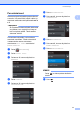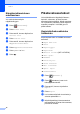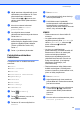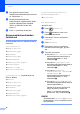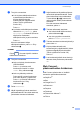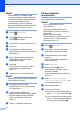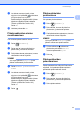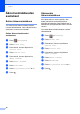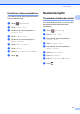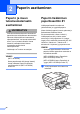Basic User's Guide
Table Of Contents
- Käyttöopas MFC-J6520DW MFC-J6720DW
- Käyttöoppaat ja niiden sijainti
- Sisällysluettelo
- 1 Yleisiä tietoja
- Näiden ohjeiden käyttäminen
- Brother-apuohjelmien käyttö (Windows® 8)
- Laajemman käyttöoppaan ja Ohjelmisto- ja Verkkokäyttäjän oppaan käyttö
- Lisäominaisuuksien oppaiden käyttö
- Brotherin tekninen tuki (Windows®)
- Brotherin tekninen tuki (Macintosh)
- Ohjauspaneelin esittely
- Pikakuvakeasetukset
- Äänenvoimakkuuden asetukset
- Nestekidenäyttö
- 2 Paperin asettaminen
- Paperin ja muun tulostusmateriaalin asettaminen
- Paperin lisääminen paperikasettiin #1
- Paperin lisääminen paperikasettiin #2 (MFC-J6720DW)
- Paperin lisääminen käsinsyöttörakoon
- Tulostusalueen ulkopuolinen alue
- Paperiasetukset
- Hyväksyttävä paperi ja muu tulostusmateriaali
- 3 Asiakirjojen asettaminen
- 4 Faksin lähettäminen
- 5 Faksin vastaanotto
- 6 PC-FAX-toiminto
- 7 Puhelin ja ulkoiset laitteet
- 8 Numeroiden valinta ja tallennus
- 9 Kopiointi
- 10 Valokuvien tulostus muistikortilta tai USB-muistitikulta
- 11 Tulostus tietokoneesta
- 12 Skannaus tietokoneeseen
- A Säännöllinen kunnossapito
- B Vianetsintä
- C Asetus- ja ominaisuustaulukot
- D Tekniset tiedot
- Hakemisto
- brother FIN
Luku 1
16
VINKKI
• Palveluntarjoaja on saattanut lisätä
verkkopalveluja ja/tai muuttaa palvelujen
nimiä tämän asiakirjan julkaisun jälkeen.
• Jos haluat lisätä Web Connect -
pikakuvakkeen, sinulla on oltava tili
kyseisessä palvelussa. (Katso lisätietoja
kohdasta uu Web Connect -opas.)
a Paina (Pikakuv.).
b Paina kohdassa, jossa et ole
lisännyt pikakuvaketta.
c Paina a tai b, kunnes näytössä on WWW.
d Paina WWW.
e Jos näytössä on internet-yhteyttä
koskevia tietoja, lue tiedot ja vahvista ne
painamalla OK.
f Näytä käytettävissä olevat palvelut
painamalla a tai b ja paina sitten
haluamaasi palvelua.
g Paina tiliä.
Jos tilin PIN on ilmoitettava, lisää se
kosketusnäytön näppäimistöllä.
Paina OK.
h Valitse toiminto, jota haluat käyttää.
VINKKI
Käytettävissä olevat toiminnot vaihtelevat
valitun palvelun mukaan.
i Lue näyttöön tuleva luettelo
valitsemistasi toiminnoista ja vahvista
se. Paina sitten OK.
j Kirjoita pikakuvakkeelle nimi
kosketusnäytön näppäimistöllä. (Katso
kirjainten näppäilyohjeita kohdasta
Tekstin syöttäminen sivulla 183.)
Paina OK.
k Paina OK ja tallenna pikakuvake.
Pikakuvakkeiden
muuttaminen 1
Voit muuttaa pikakuvakeasetuksia.
VINKKI
Et voi muokata Web Connect -
pikakuvakkeita.
Jos haluat muuttaa Web Connect -
pikakuvaketta, poista se ja lisää uusi
pikakuvake.
(Katso lisätietoja kohdista
Pikakuvakkeiden poistaminen sivulla 17
ja Web Connect -pikakuvakkeiden
lisääminen sivulla 15.)
a Paina (Pikakuv.).
b Paina d tai c, kunnes näytössä on
pikakuvake, jota haluat muuttaa.
c Valitse pikakuvake, jonka haluat
muuttaa.
Valitun pikakuvakkeen asetukset
näkyvät näytössä.
d Paina Asetukset.
e Muuta vaiheessa c valitun
pikakuvakkeen asetuksia. (Katso
esimerkki kohdasta
Kopiointipikakuvakkeiden lisääminen
sivulla 12.)
f Paina Tallenna pikakuvak.
(Tallenna pikavalintana), kun
olet muuttanut asetukset.
g Vahvista painamalla OK.
h Tee jokin seuraavista:
Jos haluat korvata pikakuvakkeen,
paina Kyllä. Siirry vaiheeseen j.
Jos et haluat korvata pikakuvaketta,
paina Ei ja kirjoita pikakuvakkeelle
uusi nimi. Siirry vaiheeseen i.